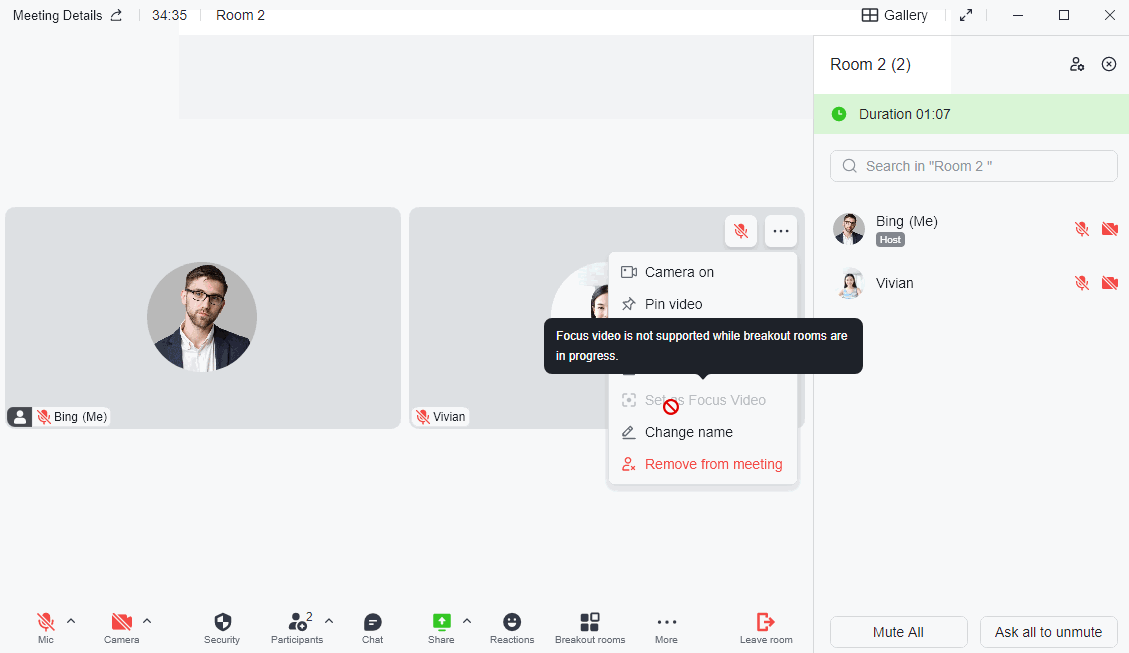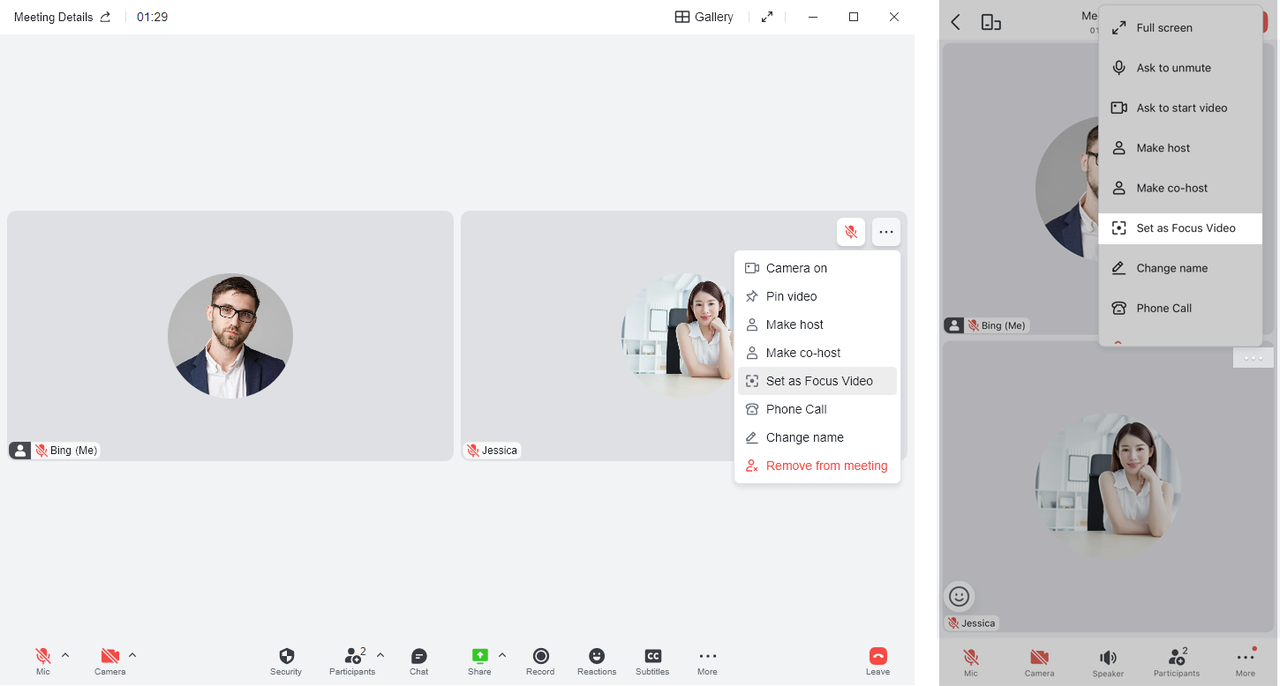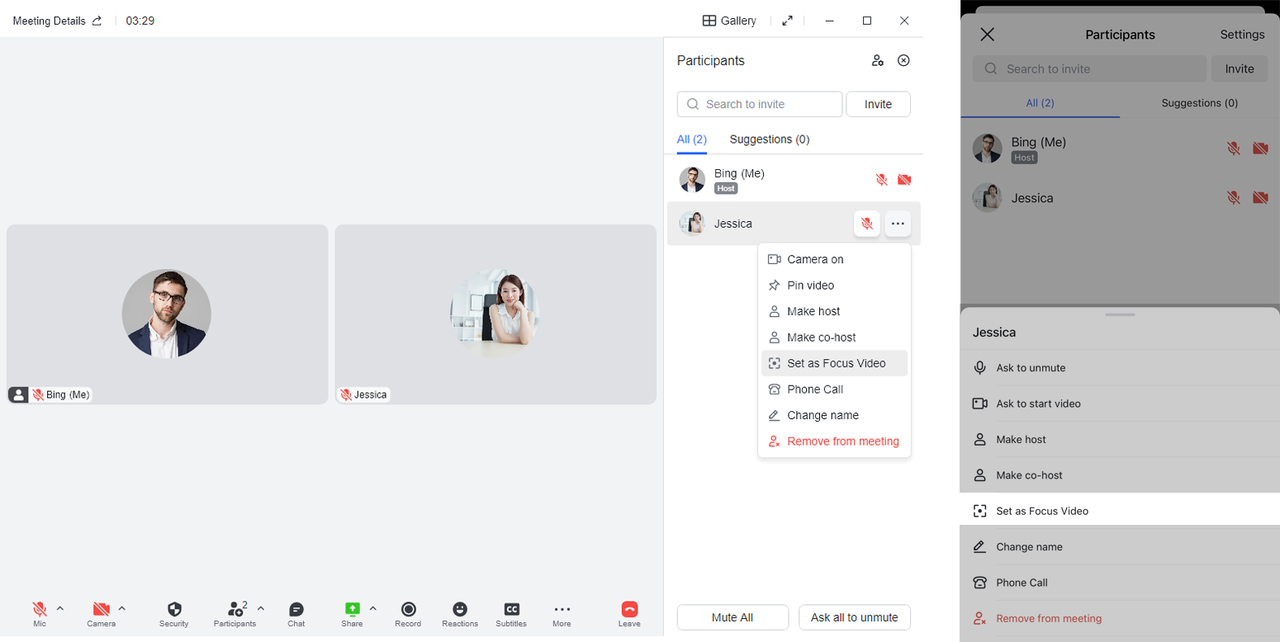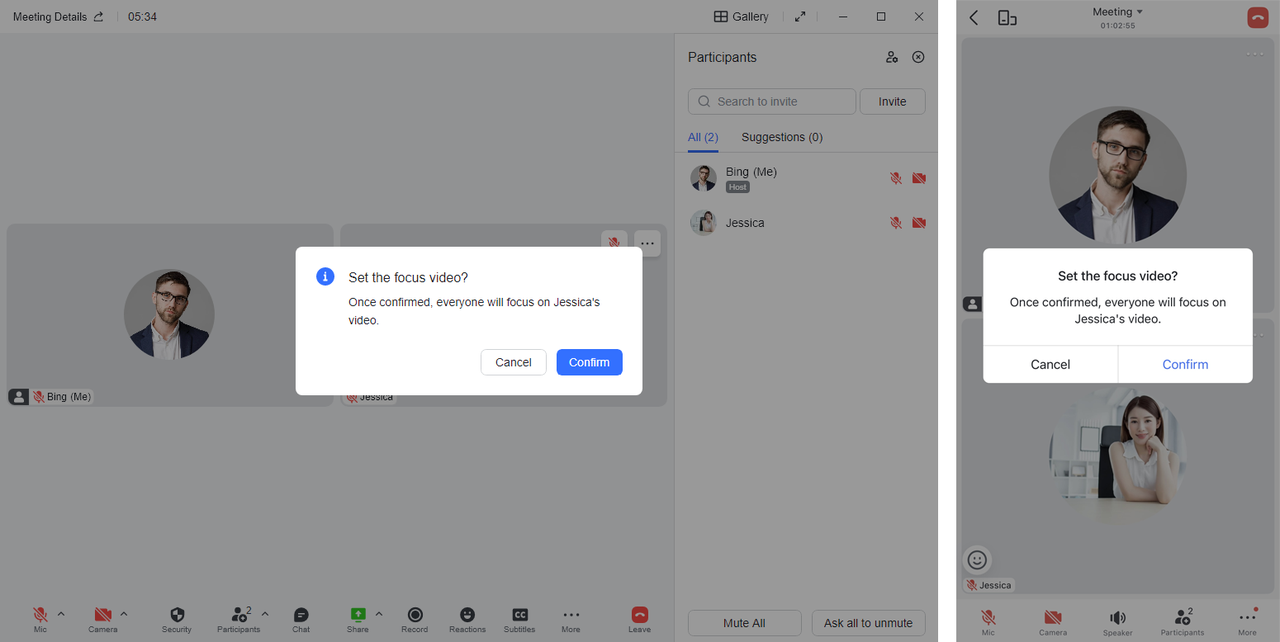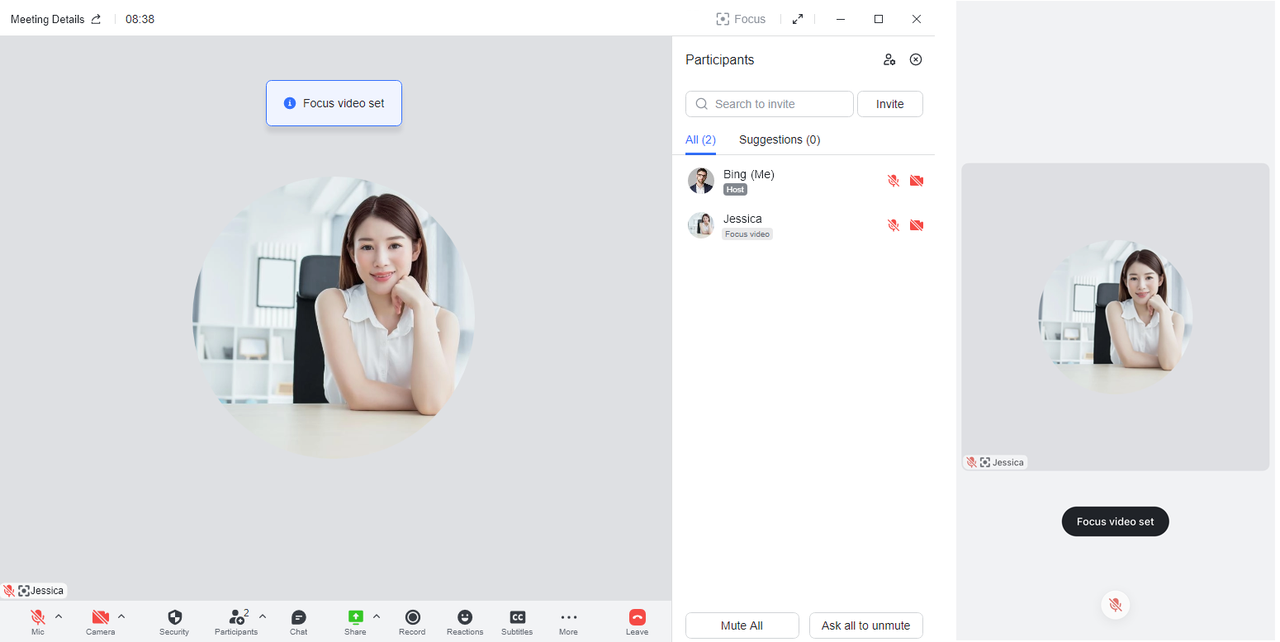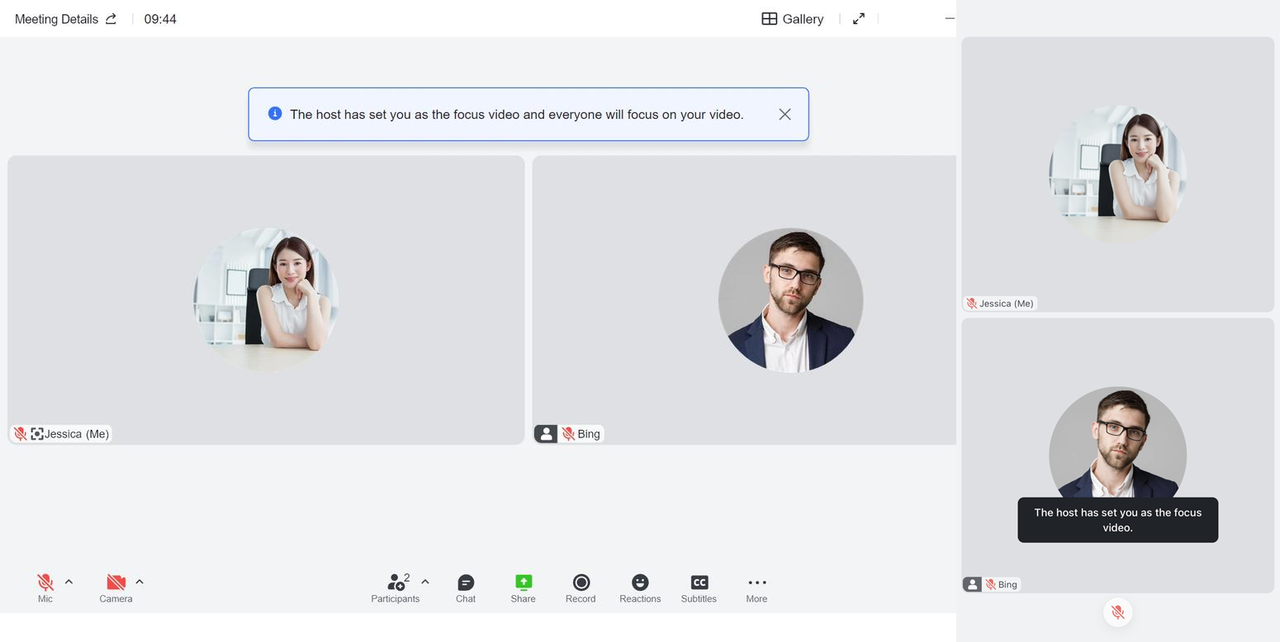Sử dụng video tiêu điểm
Mục lục
Tính năng này chỉ được hỗ trợ trên Lark phiên bản 5.20 trở lên.
I. Giới thiệu
Người tổ chức có thể đặt video của người tham gia làm Video tiêu điểm trong cuộc họp video. Các thành viên sẽ chỉ nhìn thấy video của người tham gia này trên màn hình của họ, cho phép họ tập trung vào những gì một người nói hoặc làm.
II. Các bước
1. Đặt Video tiêu điểm
-
Trên ứng dụng dành cho máy tính để bàn, hãy di chuột qua video của người tham gia và nhấp vào biểu tượng ··· ở góc trên bên phải, sau đó chọn Đặt làm Video tiêu điểm. Trên ứng dụng dành cho thiết bị di động, hãy nhấn vào biểu tượng ··· ở góc trên bên phải của video của người tham gia và chọn Đặt làm Video tiêu điểm.
-
Trên ứng dụng dành cho máy tính để bàn, hãy di chuột qua một người tham gia trong danh sách những người tham gia và nhấp vào biểu tượng ··· ở bên phải, sau đó chọn Đặt làm Video tiêu điểm. Trên ứng dụng dành cho thiết bị di động, đi tới Người tham gia, chạm vào một người tham gia và chọn Đặt làm Video tiêu điểm.
Sau khi bạn chọn Đặt làm Video tiêu điểm, hãy chọn Xác nhận trong cửa sổ xác nhận.
Sau khi được đặt, người tham gia sẽ chỉ thấy video của người tham gia được đặt làm video Tiêu điểm. Chế độ xem của người tham gia được đặt làm tiêu điểm sẽ không thay đổi.
Lưu ý: Người tham gia được đặt làm tiêu điểm của cuộc họp sẽ có nhãn Video Tiêu điểm bên cạnh tên của họ trong danh sách người tham gia.
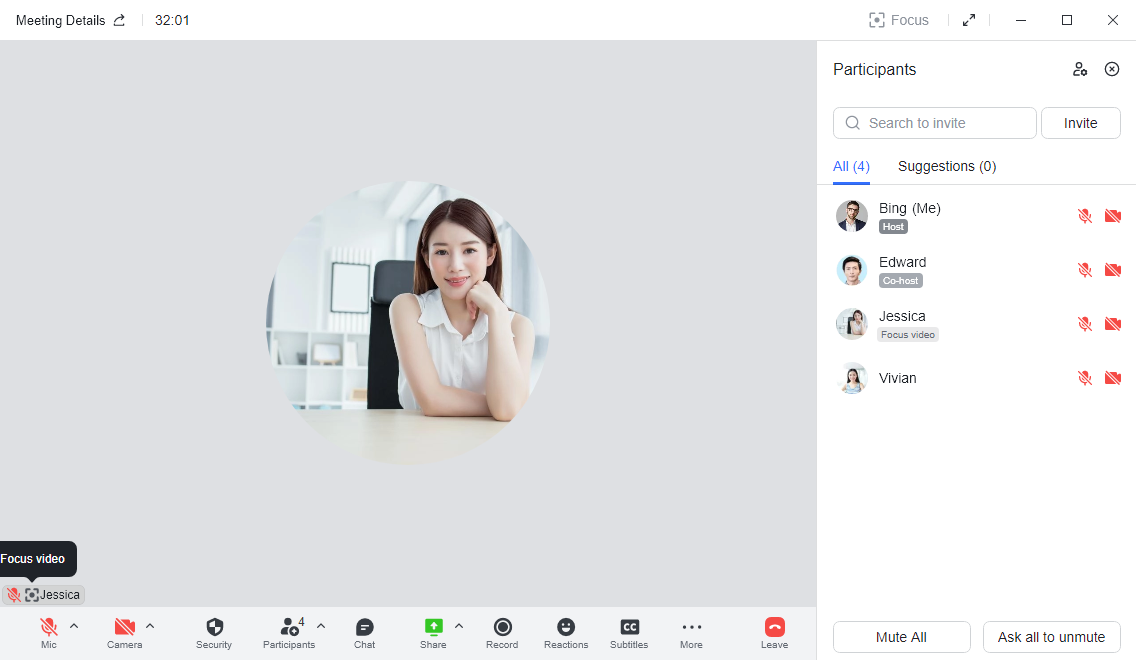
2. Xóa video Tiêu điểm
Trên ứng dụng dành cho máy tính để bàn, hãy di chuột qua người tham gia trong danh sách người tham gia và nhấp vào nút ··· ở bên phải tên của họ, sau đó chọn Xóa video tiêu điểm. Trên ứng dụng dành cho thiết bị di động, đi tới Người tham gia và nhấn vào người tham gia, sau đó chọn Xóa video tiêu điểm.
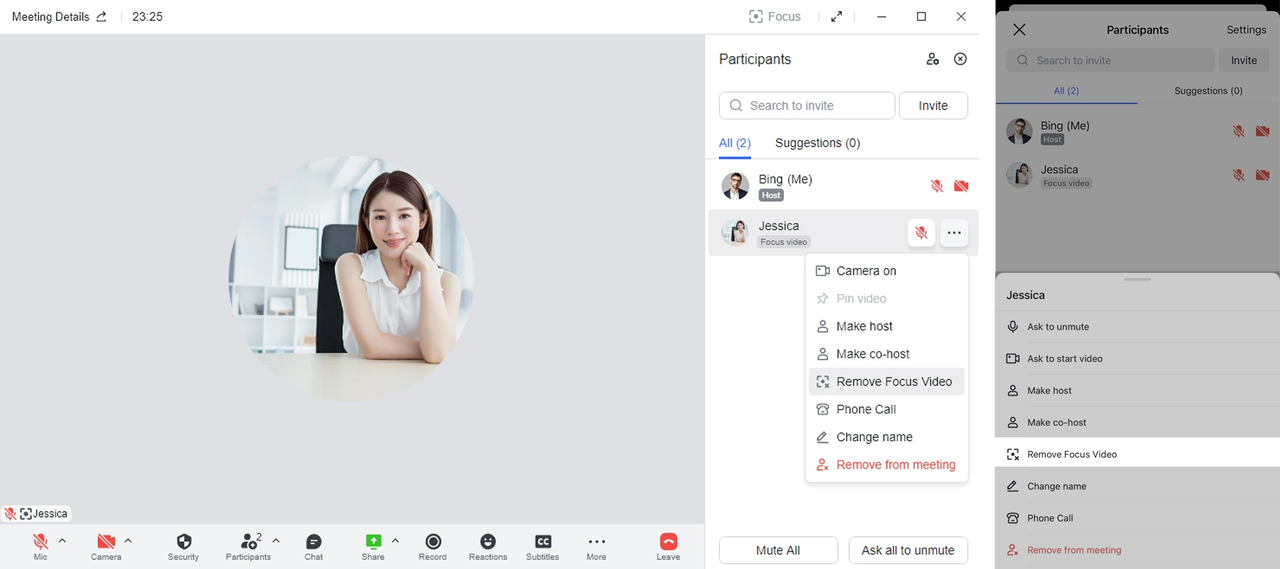
Sau khi chọn Xóa video tiêu điểm, chọn Xóa trong cửa sổ xác nhận.
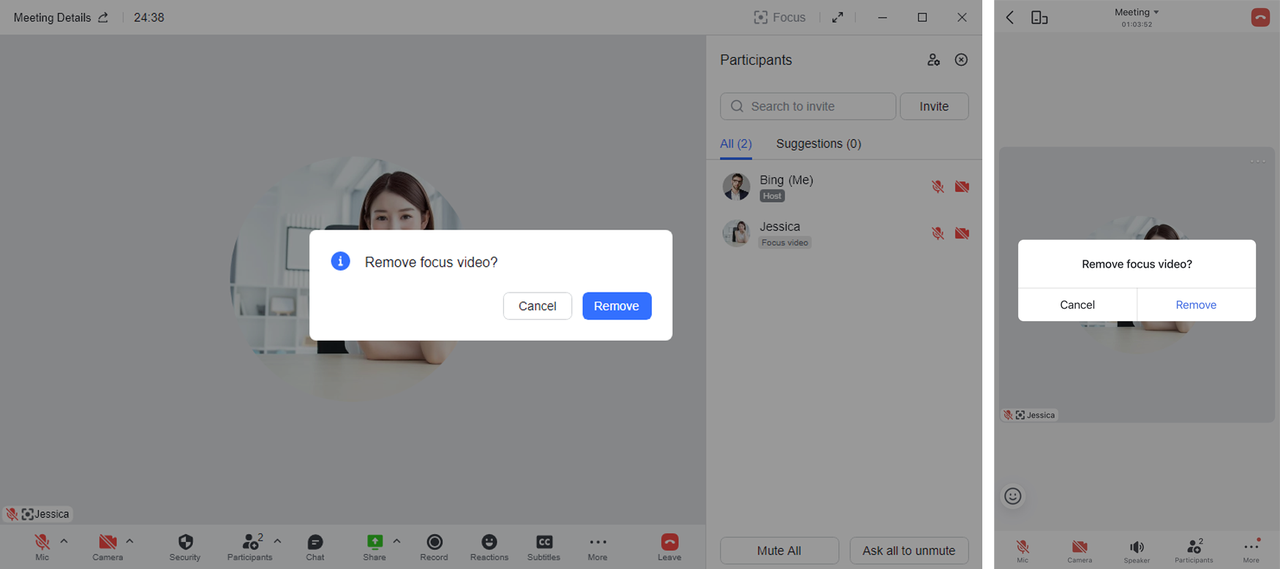
Sau khi xóa, người tham gia sẽ nhận được cảnh báo. Bây giờ họ cũng sẽ thấy video của những người tham gia khác.
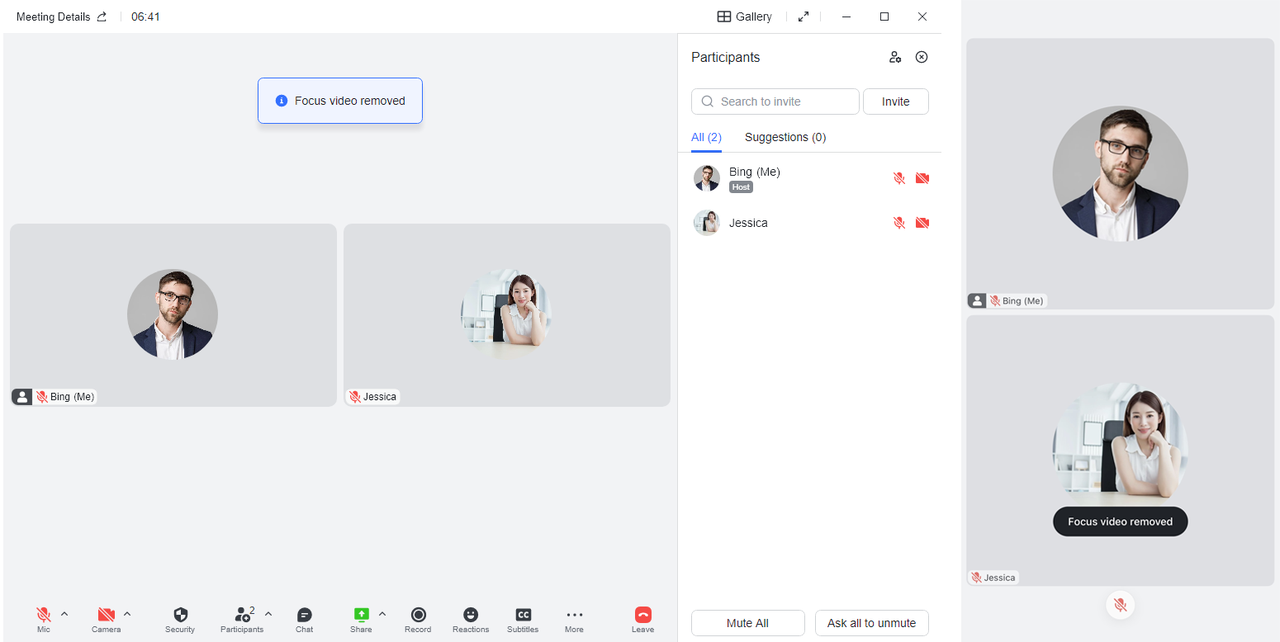
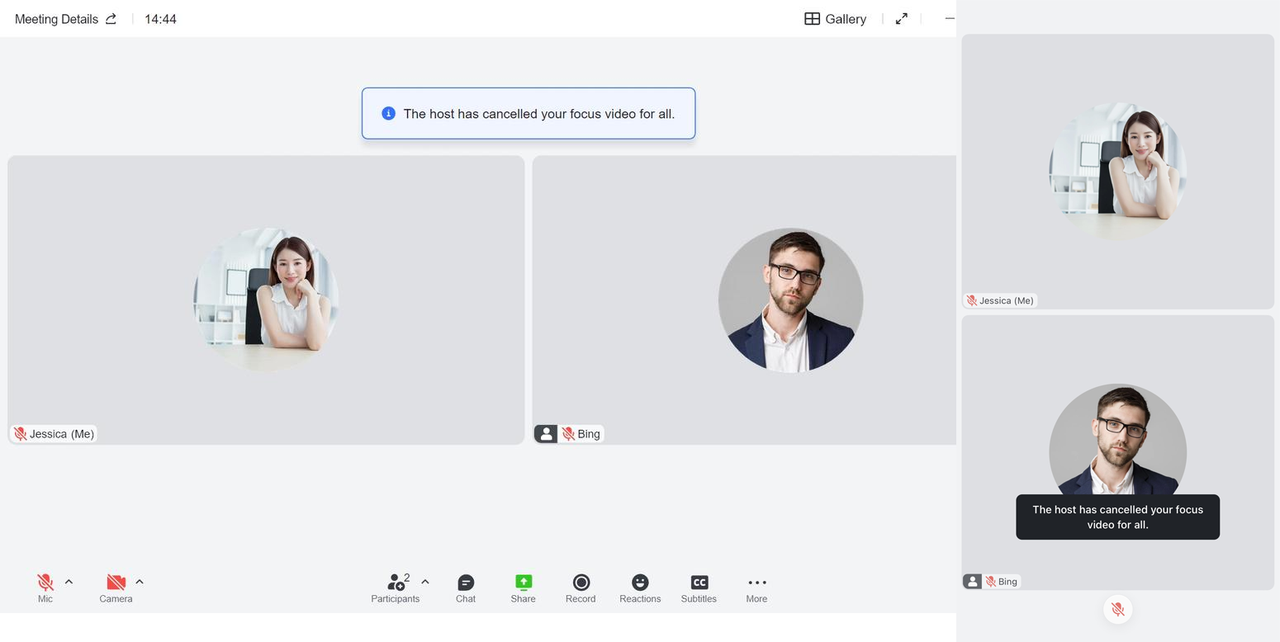
III. Câu hỏi thường gặp
Có thể đặt bao nhiêu người tham gia làm Video tiêu điểm trong cuộc họp video?
Chỉ có thể đặt một người tham gia làm video Tiêu điểm trong cuộc họp video.
Bạn có thể sử dụng đồng thời tính năng Video tiêu điểm và phòng họp nhóm không?
Không, điều này là không thể. Nếu người tổ chức mở phòng họp nhóm trong khi Video tiêu điểm đang bật, cửa sổ xác nhận sẽ cảnh báo người tổ chức rằng video Tiêu điểm sẽ bị hủy sau khi phòng họp nhóm bắt đầu. Nếu người tổ chức bắt đầu phòng họp nhóm, video Tiêu điểm sẽ hủy.
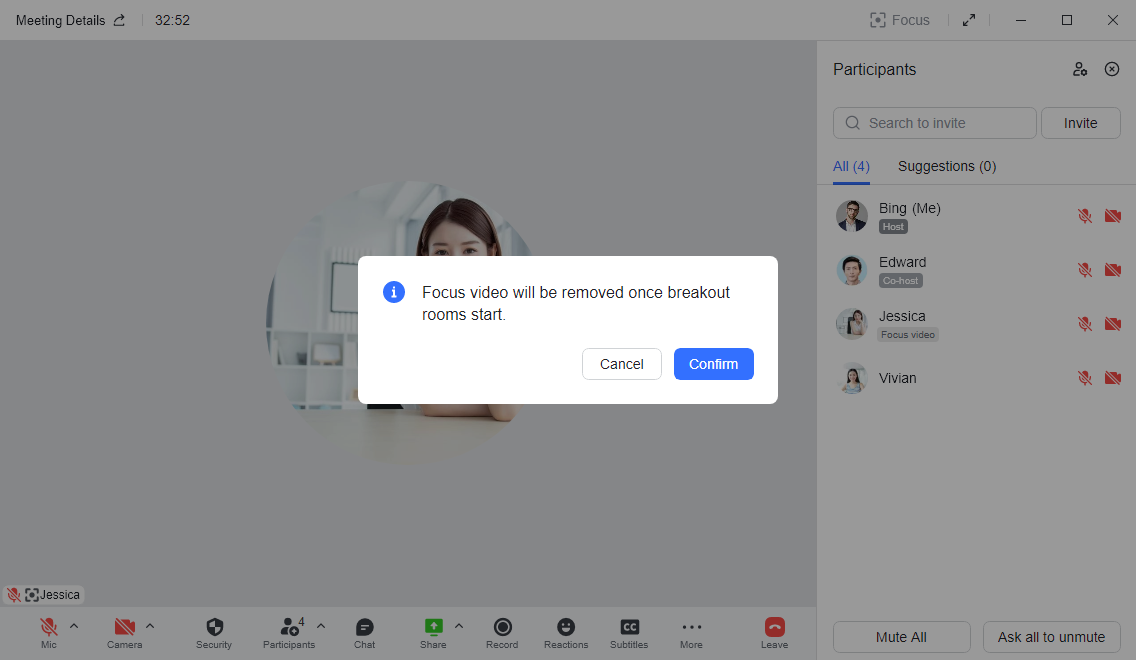
Khi người tổ chức sử dụng phòng họp nhóm, tính năng Đặt làm Video tiêu điểm sẽ không khả dụng.